Apple še naprej odpravlja domači gumb iz iOS naprav po vsej liniji. Najnovejša žrtev je novi iPad Pro, ki se zdaj ponaša s tankimi okvirji in obrazom ID. Težava pri zapustitvi domačega gumba je, da moramo zdaj z uporabo gibov ponovno naučiti, kako krmariti po napravi iPad in iOS.

Med postopkom namestitve vas Apple obišče skozi hitro vadnico, ki vam pokaže, kako priti do začetnega zaslona, vendar se ustavi tam. Obstaja veliko več gest, ki jih boste morali naučiti, da boste lahko hitro premikali novo iPad Pro.
Dotaknite se, da se zbudi
Novi zaslon Liquid Retina se lahko prebudi z enim dotikom na zaslonu. To je preprost način, da prebudite iPad Pro, da preveri čas, prebere obvestila ali prilagodi predvajanje medijev.
Zbudite se potem odklenite
Ko budite iPad Pro s pipo, odrinite navzgor z dna zaslona, da se pomaknete na začetni zaslon.
Oglejte si priklop aplikacije
Če želite prikazati priključek za aplikacijo, povlecite navzgor z dna zaslona, približno na centimeter. Priključek za aplikacijo se prikaže, tako da lahko preklapljate med aplikacijami ali povlečete ikono na obe strani zaslona, da začnete razdeljen zaslon.
Nazaj na začetni zaslon
Kadarkoli se lahko vrnete na začetni zaslon vašega iPad Pro s hitrim gibanjem navzgor z dna zaslona. Ugotovil sem, da je najboljši način, da to storite na hitro do polovice zaslona.
App Switcher
Če želite preklopiti med odprtimi aplikacijami, si lahko ogledate App Switcher s potegom navzgor z dna zaslona. Toda namesto, da bi to naredili v enem hitrem gibanju, kot je na primer, ko ste se vrnili na začetni zaslon, se za kratek sekund ustavite s prstom na zaslonu. Ko dvignete prst, boste videli sličice trenutno odprtih aplikacij in vseh shranjenih prostorov, kjer ste morda uporabljali način deljenega zaslona.
Prisilno zapiranje aplikacij
Če želite zapreti aplikacije, odprite aplikacijo za preklapljanje med aplikacijami in nato začnite z vlečenjem navzgor na sličicah aplikacije. Več aplikacij lahko zaprete hkrati, da po potrebi pospešite stvari.
Hitro preklapljanje aplikacij
Vidite tisto vrstico na dnu zaslona? To je stalni opomnik o tem, kje uporabiti kretnje za navigacijo iPad Pro. To je tudi isto mesto, ki ga lahko uporabite za hitro preklapljanje med aplikacijami. Povlecite v desno na vrstici, da se vrnete na nazadnje uporabljeno aplikacijo. Ko se pomikate med aplikacijami, lahko tudi povlečete levo čez vrstico. Prav, eh?
Nadzorni center
Nadzorni center iPad Pro najdete v zgornjem desnem kotu zaslona. Povlecite navzdol, da prikažete vse različne kontrole, ki ste jih nastavili za Nadzorni center, ne glede na to, katero aplikacijo trenutno uporabljate.
Center za obvestila
Še vedno si lahko ogledate svoja obvestila in pogled Danes s potegom navzdol od vrha zaslona - razen v zgornjem desnem kotu.
Po obvladovanju teh gest, ne bi smeli imeti nobenih težav pri pridobivanju iPad Pro kot a, dobro, pro.
Face ID: Spoznajte ga na iPad Pro.
iPad Pro 2018 pregled: Velika lepa tableta? Da. Prilagodljiv računalnik? TBD.
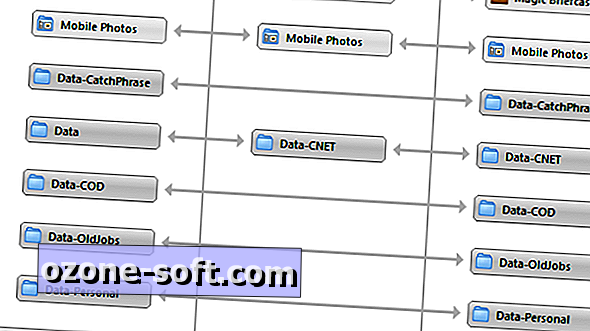












Pustite Komentar